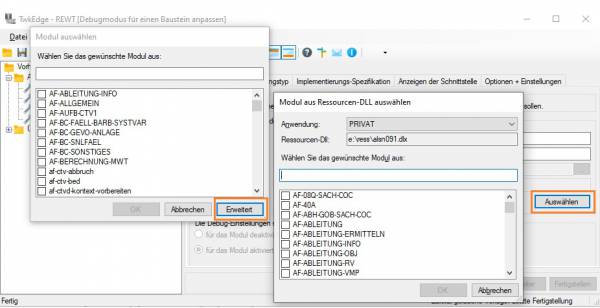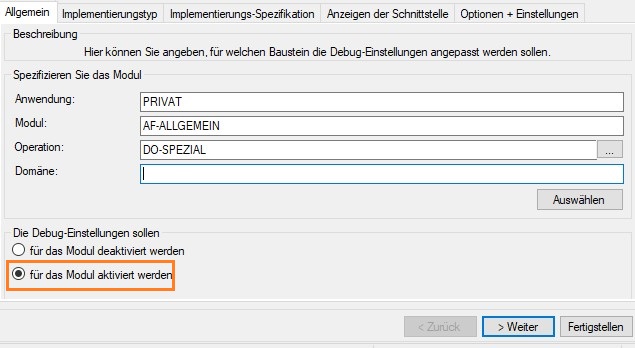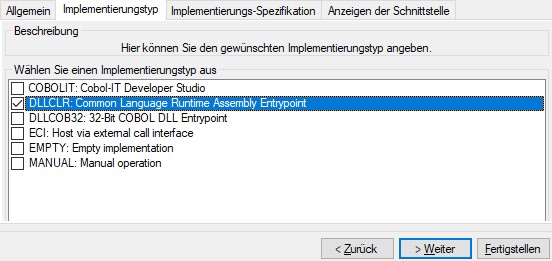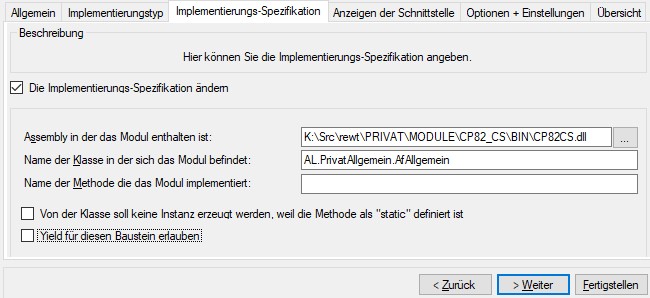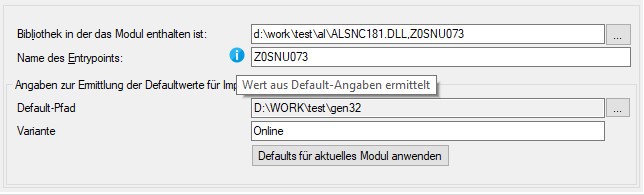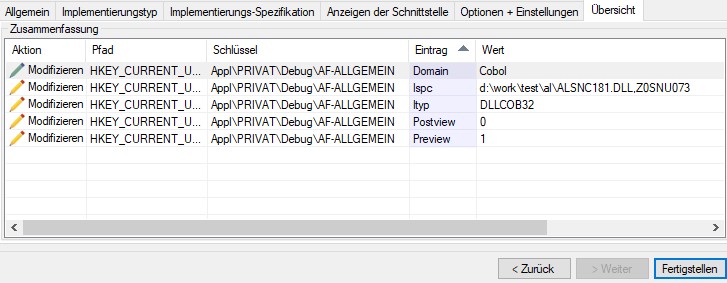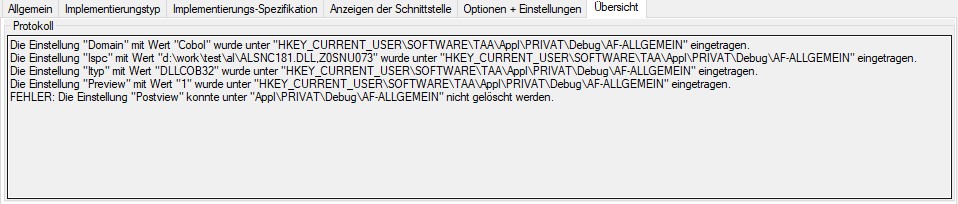Inhaltsverzeichnis
Debug-Settings für Modul einrichten
Das Ziel dieser Aufgabe ist es, verschiedene Einstellungen in der Registry vorzunehmen, welche für das Debugging eines TAA-Moduls erforderlich sind.
Einstellungen zu dieser Aufgabe können über die Oberfläche von TweakEdge aktiviert und deaktiviert werden. Die nachfolgenden Schritte beschreiben die Aktivierung von Einstellungen.
Allgemeine Informationen zu den Angaben zum Debuggen eines Moduls, die Sie mit TwkEdge machen können, können Sie in der Dokumentation zum Debug-Abschnitt der Registry nachlesen.
Schritt 1: Auswahl des Bausteins
Es wird das Modul ausgewählt, für welches die Debug-Einstellungen gemacht werden sollen. Name/Typ/Anwendung des Modul können direkt eingegeben oder über den Knopf „Auswählen“ entweder aus bereits in der Registry angelegten Debug-Einstellungen oder aus der Ressourcen-Dll zu der aktuell angegebenen Anwendung (Knopf „Erweitert“) ausgewählt werden. Die nachfolgende Abbildung zeigt diese Auswahl:
Die Angabe des Bausteins kann weiter eingeschränkt werden durch die Angabe einer Operation und einer Domäne\\, für die die Debugging-Einstellungen gelten sollen.
Auf der Einstiegsmaske wird die Option „Die Debug-Einstellungen sollen für das Modul aktiviert werden“ als Default ausgewählt.
Wenn Sie statt dessen die Option „Die Debug-Einstellungen sollen für das Modul deaktiviert werden“ ankreuzen, werden die Debug-Einstellungen für den gewählten Baustein vollständig deaktiviert.
Schritt 2: Implementierungstyp auswählen
Hier wird der für das Debugging verwendete Implementierungstyp ausgewählt. Falls bereits eine Konfigurationsbeschreibung oder eine Ityp-Angabe in der Registry für das Modul vorhanden ist, wird daraus abgeleitet, welche
Implementierungstypen alternativ möglich sind.
So kann z.B. eine Steuerung nur mit dem Ityp Strg, oder einer Cobol-Implentierungsart ausgeführt oder über Ityp Manual oder Empty simuliert werden.
Für eine Funktion, die aktuell als dllcob32 implementiert ist, kommen andere Cobol-Implementierungen, Simulation oder eine Neuimplementierung mit C# in Frage:
Schritt 3: Implementierungsspezifikation angeben
In diesem Schritt werden die Pfade und sonstige Informationen zu der Modulimplementierung angegeben. Aussehen und Inhalt des Reiters sind abhängig von dem im vorhergehenden Schritt gewählten Implementierungstyp.
Wenn Sie das Häkchen bei „Die Implementierungsspezifikation ändern“ entfernen, wird TweakEdge nicht versuchen, die Angaben aus dem Reiter in der Registry anzupassen.
Allgemeine Informationen zu den jeweiligen Implementierungstypen finden Sie hier.
Hier ein Beispiel für den Ityp DllClr bei Verwendung der nativeApi:
Yield erlauben (C# native)
Yield (C#)
Implementierungstypen
Als weiteres Beispiel hier eine Cobol-Implementierung:
Pfad und Name der Cobol-Implementierung eines Moduls können aus Defaults abgeleitet werden; so wird der Name des Entrypoints per Default gem. Angabe in der mdb aus Kurzname, Anwendung und Variante gebildet. Der zu verwendende Default-Pfad kann in TweakEdge ausgewählt werden und wird an dem Tool gespeichert. Wenn die Defaults beim Aufbau der Anzeige verwendet wurden, wird dies bei der betreffenden Angabe signalisiert, wie in obiger Abbildung zu sehen.
Schritt 4: Anzeigen der Schnittstelle
In diesem Schritt können Sie angeben, ob vor und/oder nach der Ausführung des Moduls dessen Schnittstelle angezeigt werden soll.
Wenn Sie das Häkchen bei „Das Anzeigen der Schnittstelle ändern“ entfernen, wird TweakEdge nicht versuchen, die Angaben aus dem Reiter in der Registry anzupassen.
Schritt 5: Optionen und Einstellungen
Hier können - abhängig vom gewählten Implementierungstyp - ggf. zusätzliche Optionen für die Modulausführung angegeben werden. Z.B. kann für Steuerungen, die mit dem TAA Steuerungsinterpreter ausgeführt werden (Ityp Strg), die Ablaufverfolgung in CEdge eingeschaltet werden.
Außerdem kann hier angegeben werden, welche Domäne für dieses Modul zum Debuggen verwendet werden soll.
Schritt 6: Übersicht
In der Übersicht werden die gemachten Einstellungen noch mal aufgelistet. Es kann jederzeit zurückgegangen werden und Einstellungen geändert oder verworfen werden.
Abschluss: Fertigstellen
Über den Knopf „Fertigstellen“ veranlassen Sie, dass die vorgenommenen Änderungen in die Registry übernommen werden. Über das Ergebnis wird ein Protokoll angezeigt:
Sie können hierin überprüfen, ob die gewünschten Werte unter den passenden Schlüsseln tatsächlich eingetragen werden könnten.
In obiger Abbildung ist eine Zeile enthalten
FEHLER: Die Einstellung „Postview“ konnte unter „Appl\PRIVAT\Debug\AF-ALLGEMEIN“ nicht gelöscht werden.
Dies ist in diesem Zusammenhang kein Fehler, da der Eintrag Postview auf 0 gesetzt werden sollte, was der Default ist. Deshalb wird dieser Wert nicht eingetragen, sondern falls vorhanden gelöscht.
Wenn der Eintrag nicht nicht gelöscht werden konnte, weil er nicht vorhanden war, wird das trotzdem als Fehler protokolliert, da keine Änderung vorgenommen wurde.
Debug-Settings für Modul deaktivieren
Die Option „Die Debug-Einstellungen sollen für das Modul deaktiviert werden“ auf dem Tab „Allgemein“ kann angekreuzt werden, um die gemachten Einstellungen für einen Baustein vollständig zu deaktivieren.
Sie gelangen danach über den Knopf „„Weiter““ direkt zu der Übersicht der vorzunehmenden Änderungen.